
Anlink(投屏软件)
v3.9 | 2024-10-01
AnLink是一款安卓手机投屏控制软件,使用该软件就可以在电脑上轻松控制自己的手机了,且实时投放,不会有太大的延迟。与其它的投屏软件相比,AnLink功能要更实用,比如跨设备同步剪贴板等,大幅提高使用手机和Windows电脑协同工作的效率。
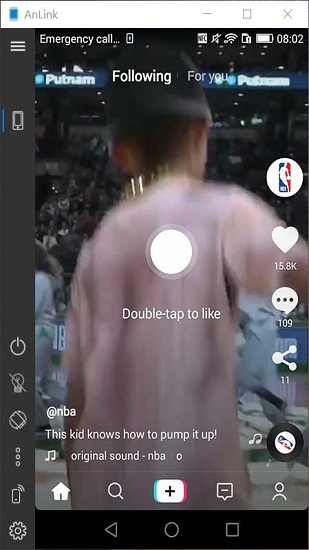
软件介绍
Anlink是一款新的基于Scrcpy二次开发的多屏协同工具,也是一款简单易用的用Windows控制Android设备的软件,支持USB与Wi-Fi连接,无需在手机上安装App,支持多点触控(如果有触摸屏)、键盘打字,仅需要打开USB调试模式。anlink汉化版不仅能将 Android手机的画面投屏到电脑屏幕上显示以外,还能通过键盘鼠标来操作手机!相比单独的投屏软件,anlink汉化版的功能要更实用,比如跨设备同步剪贴板等,能大幅提高使用手机和 Windows 电脑协同工作的效率。
最新版功能
支持多款手机设备
所有安卓手机都可以使用,谷歌、HTC、华为、联想、米、OnePlus、Oppo、Realme、三星、索尼、Tecno、Vivo等。
更多的连接方式
WiFi和USB,WiFi连接更方便,USB连接更流畅。
秒变大屏幕
大屏幕,不再是小屏幕,在显示器上享受大屏幕体验。
实时共享剪贴
共享剪贴板,按Ctrl+C和Ctrl+V在手机和电脑之间也能使用。
实时反馈触控
多点触控,如果你能触摸显示器屏幕,则支持手势。
提高打字速度
快的打字速度,在Inst agram或Face book上使用键盘提高打字速度。
如何连接
1、首先双击运行“AnLink.exe”程序,点击Install Now开始安装。
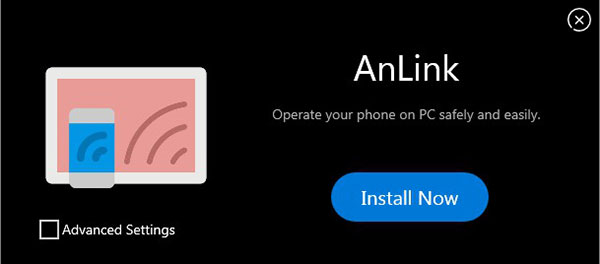
2、安装完成之后,会自动运行软件,默认是英文语言,先退出软件;
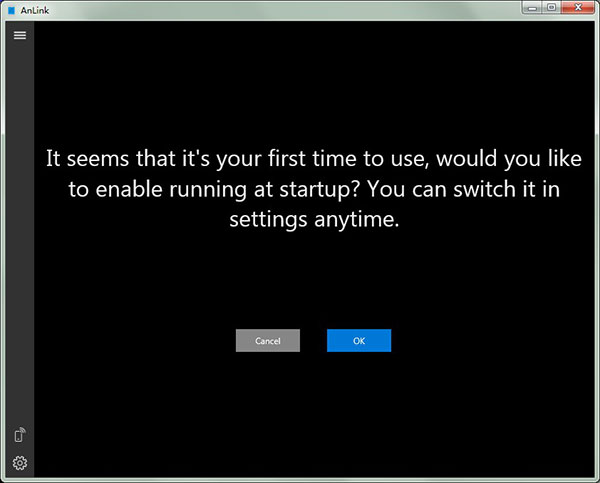
3、点击Add Language,选择压缩包的简体中文.lang,重启后即可变成中文版了!
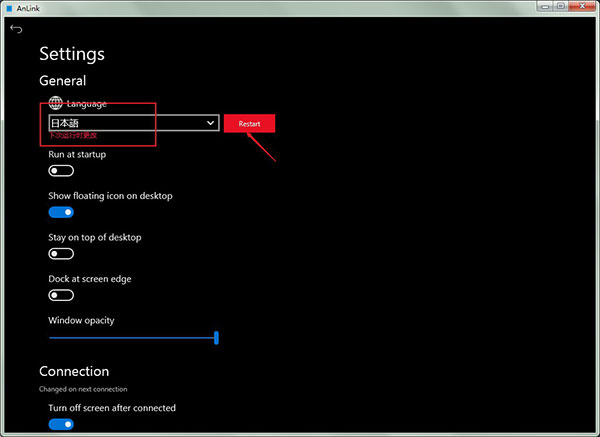
4、开启安卓手机的开发者模式,通过数据线连接电脑就可以了;
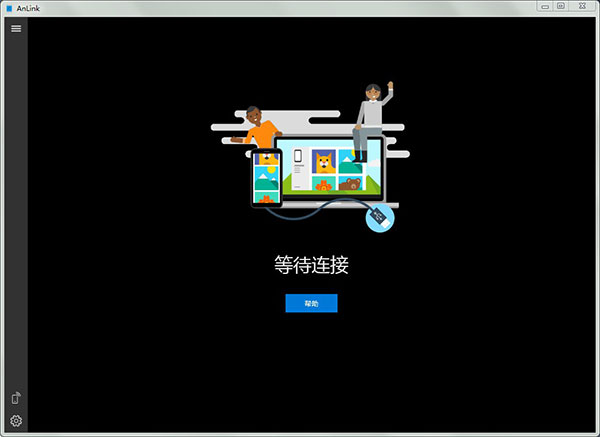
5、之后可以通过Ctrl + C和Ctrl + V实现了手机和 PC 之间互通互用,如拖拽安装apk;
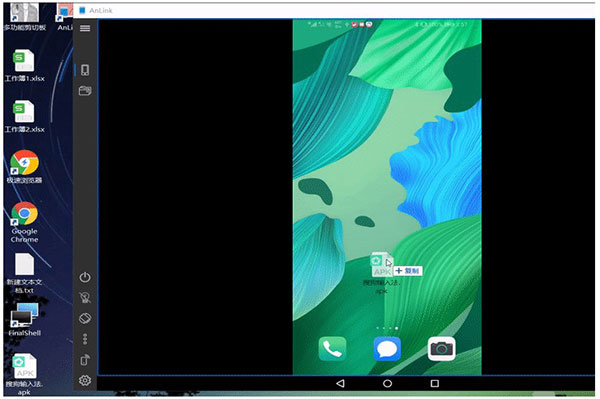
6、或者文件上传手机或下载本地;
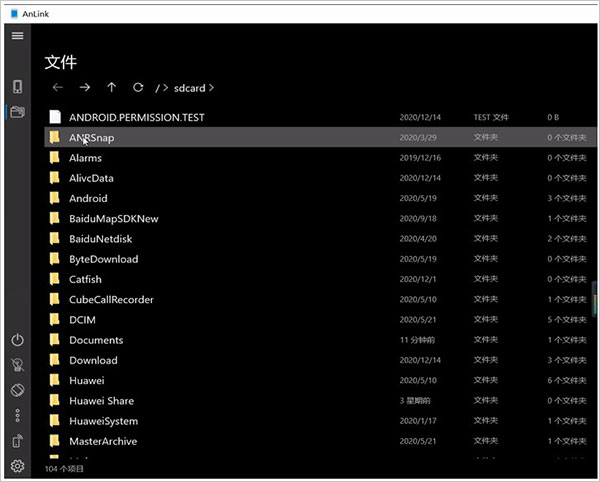
7、最最重要的是,还可以玩游戏,大屏幕对于使用各类APP都能大幅提高操作的准确率以及视觉效果。
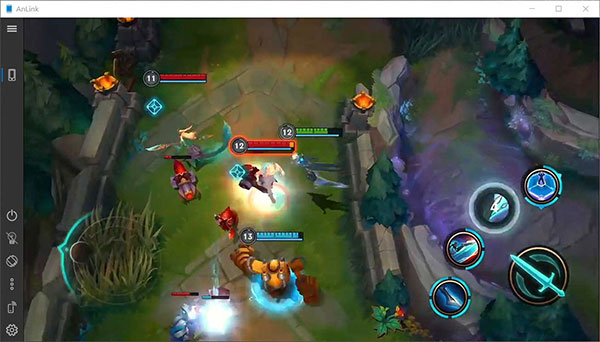
注意要点
1、左键相当于点击,右键相当于返回,如果电脑屏幕是触屏的,还支持手势操作。
2、手机上文字输入暂时只支持英文,不支持中文输入,哪怕你使用中文输入法。
3、在同时显示PC和手机端应用画面上,效果很赞!
软件亮点
1、支持WiFi与USB连接,支持通过WiFi无线连接以及USB数据线连接电脑。
2、当你需要在电脑上操作Android手机时,无论是通过无线还是USB都非常方便。
3、如果你的PC屏幕支持触摸,那么在电脑上控制手机时也能实现多点触摸的操作。
4、遇到一些原本必须在手机上打字的情况,使用电脑的键盘就变得更加高效了。
5、剪贴板同步,想要拷贝点什么东西,再也不必用微信、qq发来发去那么麻烦了。















